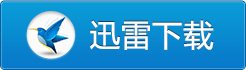数据恢复软件R-Studio 绿色版是一款来自于加拿大的功能强大、经济高效的数据恢复软件,它将最先进的文件恢复和磁盘修复技术与直观的用户界面进行联合,可为企业和专业级数据恢复专家提供所需工具。不论是有经验的数据恢复专业人员,还是入门级用户都不会有使用方面的阻碍。R-Studio支持超强的数据恢复、反删除工具,采用新颖独特的数据恢复技术,支持对NTFS、ReFS、FAT/exFAT、Ext2FS/Ext3/Ext4、UFS、HFS等分区文件系统恢复数据,支持对已损坏或删除的分区、加密文件、数据流进行数据恢复,支持硬盘分区创建镜像文件.rdr、RAID磁盘阵列,该软件最大的特色在于可以自动识别 RAID 参数修复损坏的磁盘阵列,在数据恢复效率和质量上非常出众。此外,R-Studio Network具有链接到远程计算机网络磁盘恢复数据、S.M.A.R.T. 属性监视、文本/十六进制编辑、大量参数设置等功能。

R-Studio数据恢复软件介绍:
R-Studio恢复数据是一款超强的数据反删除工具。我们使用它,可以恢复电脑磁盘上的误删文件。软件采用了全新的恢复技术,因此不管是在成功率,还是在恢复效果上,都非常好。另外,它的兼容性也不错,完美支持FAT32、NTFS、NTFS5和Ext2FS等分区格式。值得一提的是,软件除了可以恢复本地磁盘数据,还支持恢复网络磁盘。这对于那些高级用户而言,应该会很有用。由于R-Studio采用了类似于Windows资源管理器的操作界面,所以使用起来非常简单。打开对应磁盘,软件会自动扫描已删除数据。大家只要找到,想要恢复的文件,右键选择恢复即可。
R-Studio v9.5.191510更新说明:
一、重磅新增功能
1. 支持最新Windows存储池
- 完美兼容Win11 24H2的存储池(RAID组合盘),企业级数据恢复无忧。
2. 跳过设备检测提速
- 启动时跳过外设初始化(比如不读U盘),软件秒开直奔主题。
3. 一键卸载所有挂载盘
- 点一下卸载所有设备,拔硬盘前不用一个个手点弹出。
二、技师版专属黑科技
1. U盘离线激活
- 做个激活U盘,上门修电脑不用联网注册,插上直接干活。
2. 深度支持硬盘修复坞
- 适配 DeepSpar USB Stabilizer 10GB™
神器:
- 同时修3块硬盘,传输800MB/秒(救急效率翻倍)。
- 实时监控电流图,坏道盘状态一目了然。
3. 智能扫描救烂盘
- 新增高级多通道镜像
- 先扫文件结构,再挖残留数据(专治反复读盘失败)。
- 精准文件夹扫描:只扫指定目录,烂盘省时90%。
三、效率与体验优化
1. 文件预览加强
- 内置查看器支持RAW相机原片(尼康/佳能等格式直接看)。
2. PDF预览更清晰
- 修复图纸/合同预览模糊问题,文字锐利不毛边。
3. 超长报告拆分
- HTML恢复清单自动分拆小文件,打开不卡死。
4. 错误处理更聪明
- 遇到长文件名/权限错误时智能跳过,不中断扫描。
四、问题修复
- 致命Bug修修修
- 修复文件列表导出崩溃(模板损坏也不报错)。
- 解决恢复任务状态显示错误(不再误报成功/失败)。
- 16进制编辑器粘贴大文本不死机(改配置上限就行)。
工程师必看亮点
- 上门党:U盘离线激活+跳过外设检测 → 客户现场开机即用。
- 救盘侠:修复坞三盘齐拷+文件夹精准扫描 → 烂盘抢救效率拉满。
- 企业控:存储池支持+PDF文档预览优化 → 服务器数据恢复更稳。
> 升级建议:技师版用户必升!普通版看需求(存储池支持很香)。
R-Studio可恢复类型:
1、没有进回收站而被直接删除的文件,或当回收站被清空时的文件;
2、由于病毒袭击或断电导致移除;
3、在分区文件被格式化后,甚至用于不同文件系统;
4、如果硬盘上的分区结构已更改或损坏。在这种情况下,R-Studio 实用程序会扫描硬盘,尝试找到之前存在的分区并从中恢复文件。
5、从带有损坏扇区的硬盘中恢复。R-Studio 数据恢复软件首先会将整个或部分磁盘复制到镜像文件,然后进行处理。如果硬盘上持续出现新损坏的扇区,必须立即保存其余信息,这一处理方式尤为有用。
R-Studio v9.5.191510绿色版使用教程:
1、本站下载的版本无需安装,解压后运行RStudioPortable.exe打开本软件,然选择一个需要恢复文件的磁盘,然后点击扫描,如下图所示;

2、选择扫描范围,通常都是扫描整个驱动器。也可以自定义扫描区域,如下图所示;

3、点击开始扫描后大家耐心等待,磁盘比较大的话,需要扫描几个小时,看你的磁盘文件多少。如果要停止的话,我们点击停止按钮即可,如下图所示;

4、扫描完成之后我们点击“显示文件”按钮,如下图所示;

5、扫描显示文件后,右侧绿色的代表是可以恢复的,我们勾选要恢复的文件,然后选择恢复按钮即可恢复数据,如下图所示;

6、接着会弹出要选择恢复的位置,我们选择一个存放恢复数据的目录,然后点确认即可,如下图所示;

7、接我们到存放恢复数据的目录打开恢复的数据,确认数据可以正常使用,如下图所示;




 360安全卫士正式版下载_360安全卫士官方离线版下载
360安全卫士正式版下载_360安全卫士官方离线版下载 360浏览器电脑版下载_360安全浏览器官方13.1.6350.0版下载
360浏览器电脑版下载_360安全浏览器官方13.1.6350.0版下载 360浏览器V13官方正式版_360浏览器13免费下载
360浏览器V13官方正式版_360浏览器13免费下载 驱动总裁2.0官方版(支持win7 intel8/9/10代cpu离线驱动)
驱动总裁2.0官方版(支持win7 intel8/9/10代cpu离线驱动) 微信电脑版 v3.3.0.60 多开消息防撤回绿色版
微信电脑版 v3.3.0.60 多开消息防撤回绿色版 Office2010四合一绿色精简版
Office2010四合一绿色精简版 Microsoft Office 2016 官方简体中文正式版(附带密钥)
Microsoft Office 2016 官方简体中文正式版(附带密钥) Microsoft Office 2016 四合一绿色精简版
Microsoft Office 2016 四合一绿色精简版 2345加速浏览器电脑版下载_2345加速浏览器官方版V10.25版下载
2345加速浏览器电脑版下载_2345加速浏览器官方版V10.25版下载 Microsoft office2007免费版下载
Microsoft office2007免费版下载 腾讯电脑管家下载_腾讯电脑管家V15.0官方版下载
腾讯电脑管家下载_腾讯电脑管家V15.0官方版下载 360极速浏览器下载_ 360极速浏览器V13.5.2001.0官方版下载
360极速浏览器下载_ 360极速浏览器V13.5.2001.0官方版下载